ይህ wikiHow የ Google ሉሆችን ድር ጣቢያ በመጠቀም በ Google ሉሆች ውስጥ የውሂብ ግራፍ (ወይም ገበታ) እንዴት መፍጠር እንደሚችሉ ያስተምርዎታል።
ደረጃ
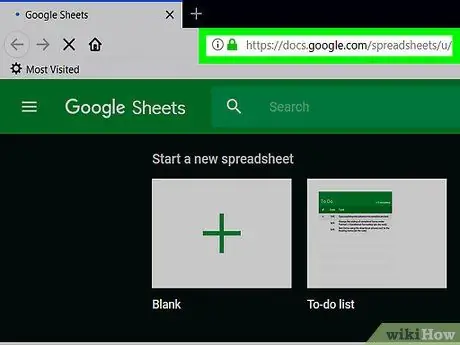
ደረጃ 1. Google ሉሆችን ይክፈቱ።
በአሳሽ ውስጥ https://sheets.google.com ን ይጎብኙ። ወደ ጉግል መለያዎ ከገቡ የ Google ሉሆች ዳሽቦርድ ያያሉ።
ወደ ጉግል መለያዎ ካልገቡ ፣ ከመቀጠልዎ በፊት ሲጠየቁ የኢሜል አድራሻዎን እና የይለፍ ቃልዎን ያስገቡ።
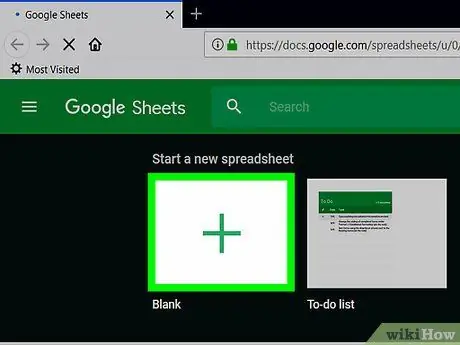
ደረጃ 2. ምንም ይዘት የሌለበትን አዲስ ሉህ ለመክፈት በመስኮቱ በላይኛው ግራ በኩል ባዶውን ጠቅ ያድርጉ።
አስቀድመው ውሂብ የያዘ የተመን ሉህ ካለዎት እሱን ጠቅ ያድርጉ ፣ ከዚያ ከደረጃ አምስት ጀምሮ በዚህ ጽሑፍ ውስጥ ያሉትን ደረጃዎች ይከተሉ።
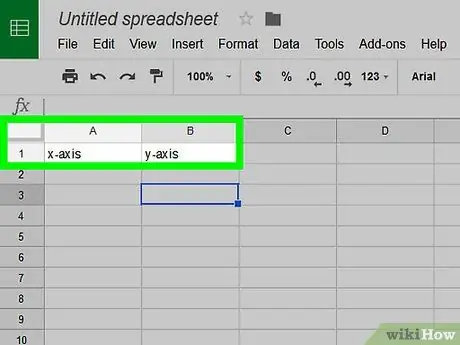
ደረጃ 3. የውሂብ ራስጌን ይፍጠሩ።
ሕዋስ ላይ ጠቅ ያድርጉ ሀ 1 ፣ ከዚያ የ x- ዘንግ መለያውን ያስገቡ። ከዚያ በኋላ ሕዋስ ላይ ጠቅ ያድርጉ ለ 1 ፣ ከዚያ የ y- ዘንግ መለያውን ያስገቡ።
- ለምሳሌ ፣ በአንድ ቀን ውስጥ የሚበላውን የቡና መጠን ለመመዝገብ ከፈለጉ ፣ በሴል ውስጥ “ሰዓት” ይፃፉ ሀ 1 ፣ እና “የቡና መጠን” በሴል ውስጥ ለ 1.
- በተመን ሉህዎ ላይ የመለያዎች አቀማመጥ እርስዎ በሚፈጥሩት የገበታ ዓይነት ላይ በመመስረት ሊለያይ ይችላል።
- በሴሎች ውስጥ የውሂብ ራስጌዎችን ማከል ይችላሉ ሐ 1, መ 1, እና የመሳሰሉት ፣ የእርስዎ ውሂብ ከሁለት ስብስቦች በላይ ከሆነ።
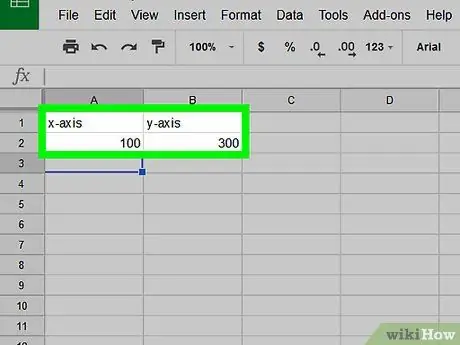
ደረጃ 4. ውሂቡን ያስገቡ።
ዓምዱን ይሙሉ ሀ በ x-axis ውሂብ ፣ እና አምድ ለ በ y-axis ውሂብ።
የራስጌ መረጃ ከአንድ አምድ በላይ ካለዎት መረጃውን በእያንዳንዱ አምድ ውስጥ ያስገቡ።
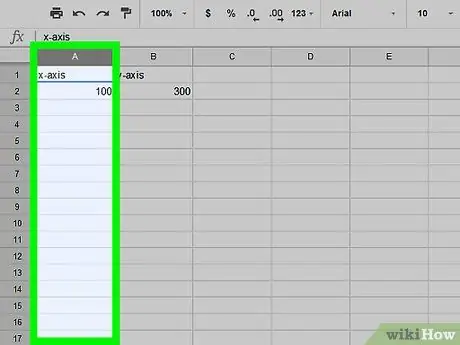
ደረጃ 5. ውሂብዎን ይምረጡ።
ሕዋስ ላይ ጠቅ ያድርጉ ሀ 1 ፣ ከዚያ በስተቀኝ ባለው የውሂብ አምድ ውስጥ የታችኛውን ሕዋስ ጠቅ ሲያደርጉ Shift ን ይያዙ። የመረጡት ውሂብ በሰማያዊ ምልክት ይደረግበታል።
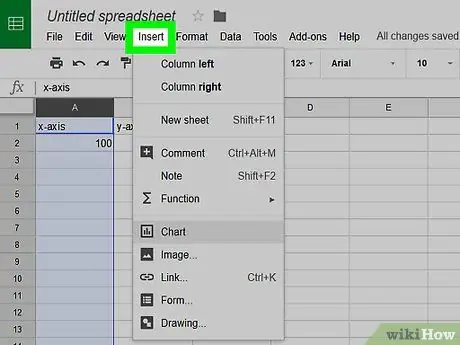
ደረጃ 6. ከማያ ገጹ በላይኛው ግራ አጠገብ ያለውን አስገባ የሚለውን ትር ጠቅ ያድርጉ።
ተቆልቋይ ምናሌን ያያሉ።
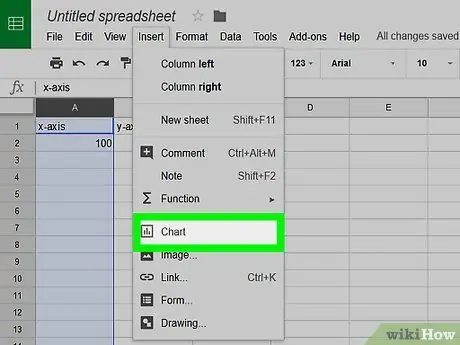
ደረጃ 7. የገበታውን አማራጭ ጠቅ ያድርጉ በምናሌው መሃል ላይ አስገባ።
በምናሌው ላይ ጠቅ ካደረጉ በኋላ በመረጡት ውሂብ ላይ የተመሠረተ አብሮ የተሰራ ገበታ ይፈጠራል። በገጹ በስተቀኝ በኩል መስኮት ያያሉ።
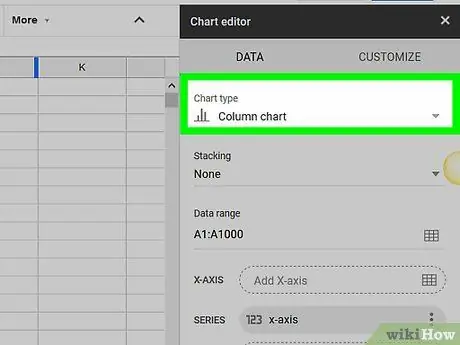
ደረጃ 8. የገበታ ቅርጸት ይምረጡ።
በመስኮቱ አናት ላይ ያለውን “የገበታ ዓይነት” የሚለውን ሳጥን ጠቅ ያድርጉ ፣ ከዚያ በሚታየው ሳጥን ውስጥ የገበታ ቅርጸት ጠቅ ያድርጉ። በገጹ መሃል ላይ ያለው ሰንጠረዥ እንደ ምርጫዎ ይታያል።
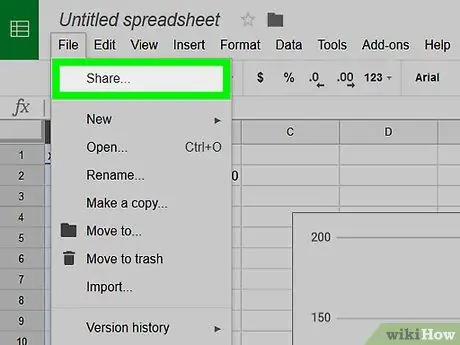
ደረጃ 9. ገበታውን ያጋሩ።
ጠቅ ያድርጉ ፋይል ፣ ከዚያ ይምረጡ አጋራ በተቆልቋይ ምናሌ ላይ። ስም ያስገቡ ፣ ከዚያ ጠቅ ያድርጉ አስቀምጥ ከተጠየቀ። ከዚያ በኋላ የመድረሻውን የኢሜል አድራሻ ያስገቡ እና ጠቅ ያድርጉ ላክ.







